
Premiere でビデオを垂直方向に反転できないことに問題がありますか? PHP Editor Banana があなたの悩みを解消します!この記事では、Premiereでビデオを垂直方向に反転する手順を詳しく紹介し、簡単に画面回転を完了する方法を説明します。長年の悩みが解決しようとしています!遠慮せずに読み続けて詳細を学び、ビデオ作成を簡単にしてください。
1. まず、PCでPRソフトウェアを開き、[新しいプロジェクト]をクリックしてビデオ編集プロジェクトを作成します。
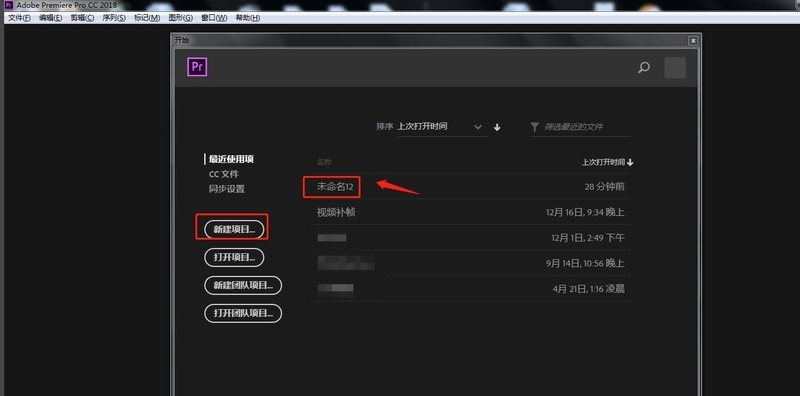
2. ソフトウェアの左下の領域をクリックして、必要なビデオ素材をインポートします。
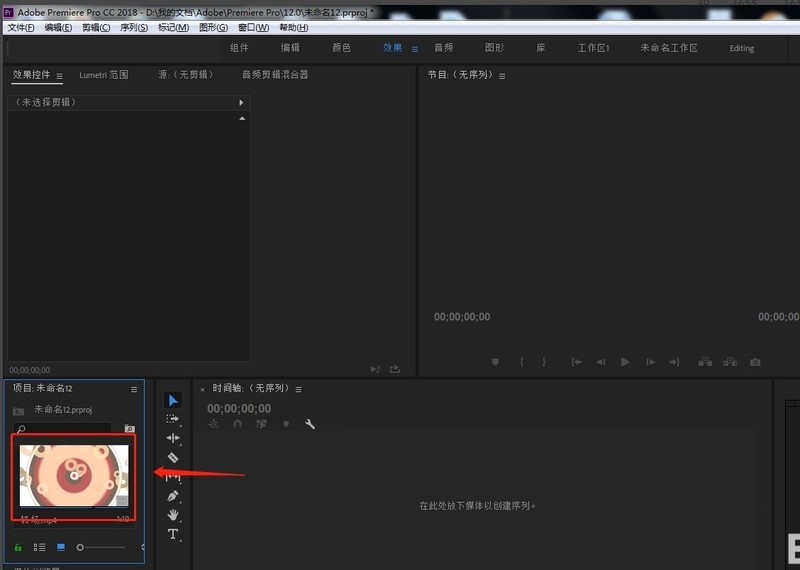
3. マウスの左ボタンを押したまま、左側のインポートされたビデオ素材を右側のタイムラインにドラッグします。
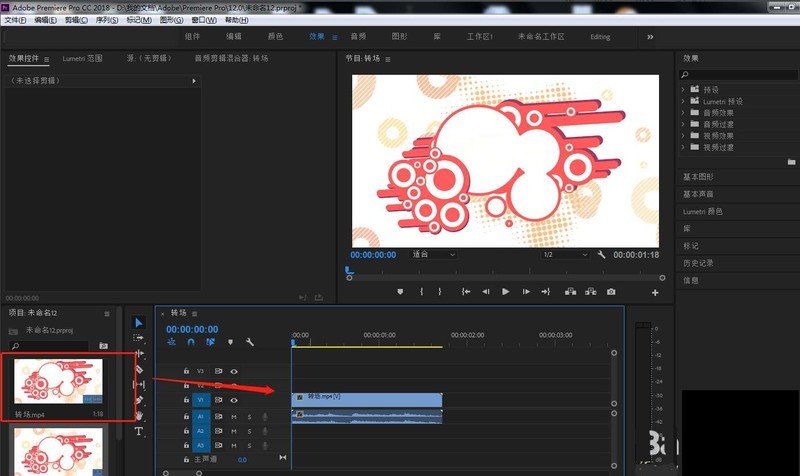
4. 右側のエフェクトウィンドウで[ビデオエフェクト]-[変形]-[垂直反転]をクリックし、エフェクトをタイムラインビデオトラックにドラッグします。
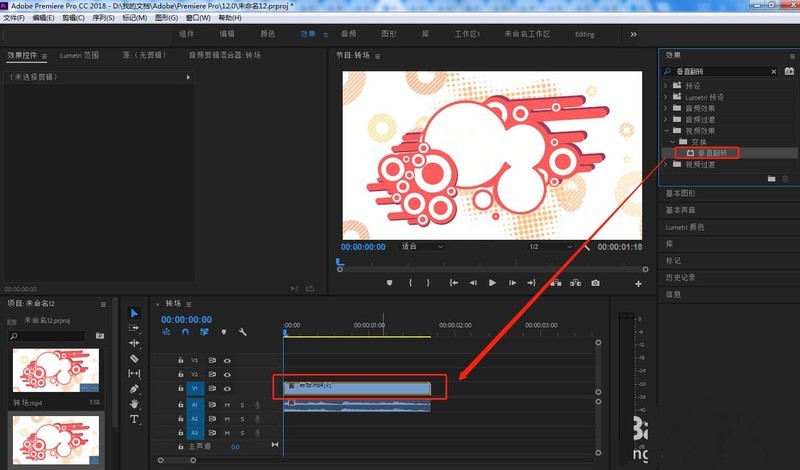
5. 左上のエフェクトコントロールウィンドウをクリックしてマスクを作成し、反転領域を選択します。
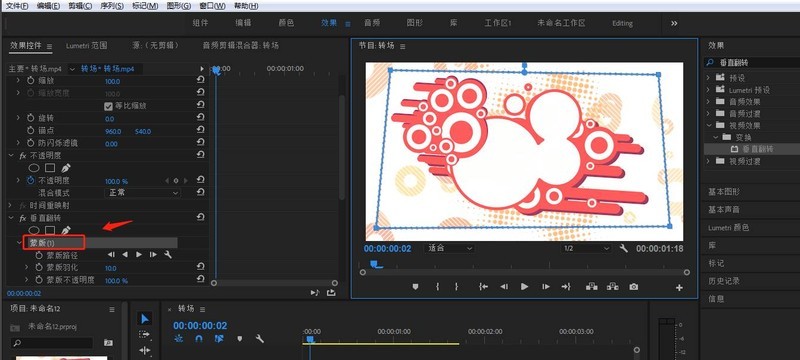
6. 編集が完了したら、ビデオをエクスポートするだけです。
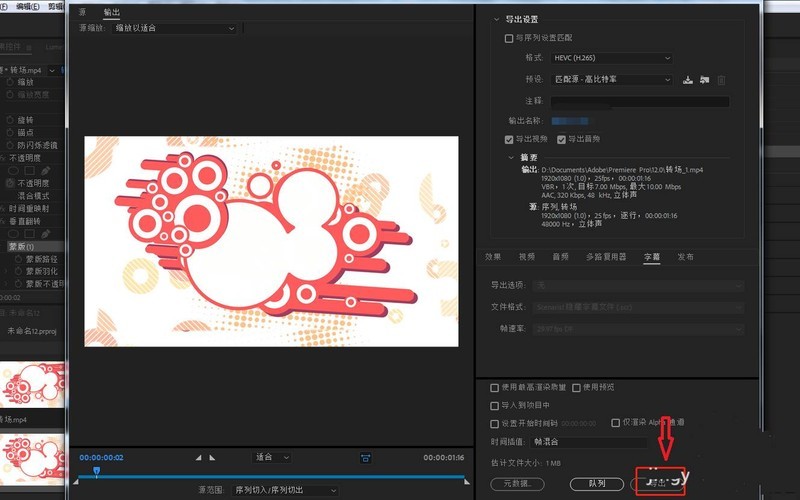
以上がPremiere でビデオ画面を垂直方向に反転する方法_Premiere でビデオ画面を垂直方向に反転する詳細なチュートリアルの詳細内容です。詳細については、PHP 中国語 Web サイトの他の関連記事を参照してください。